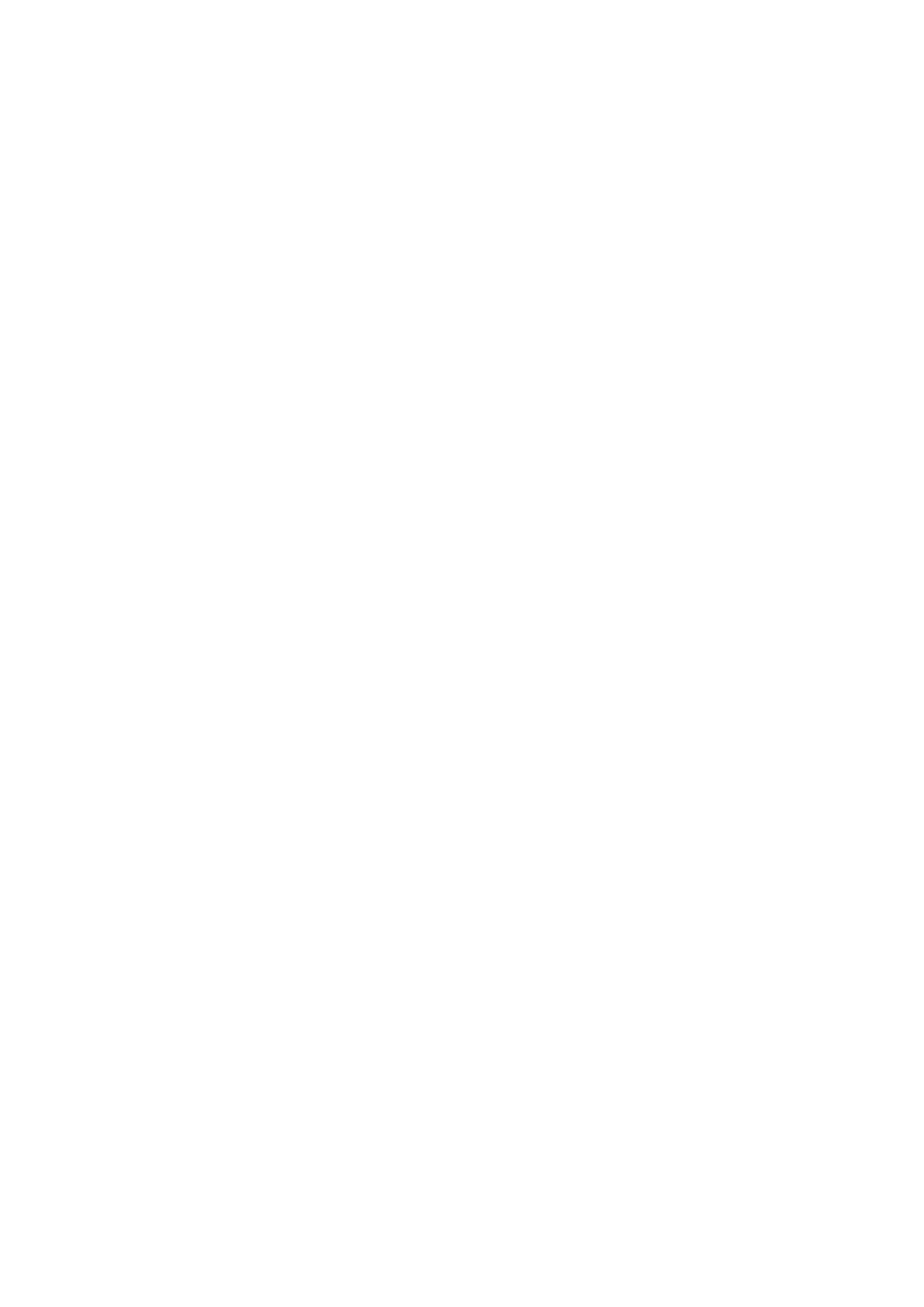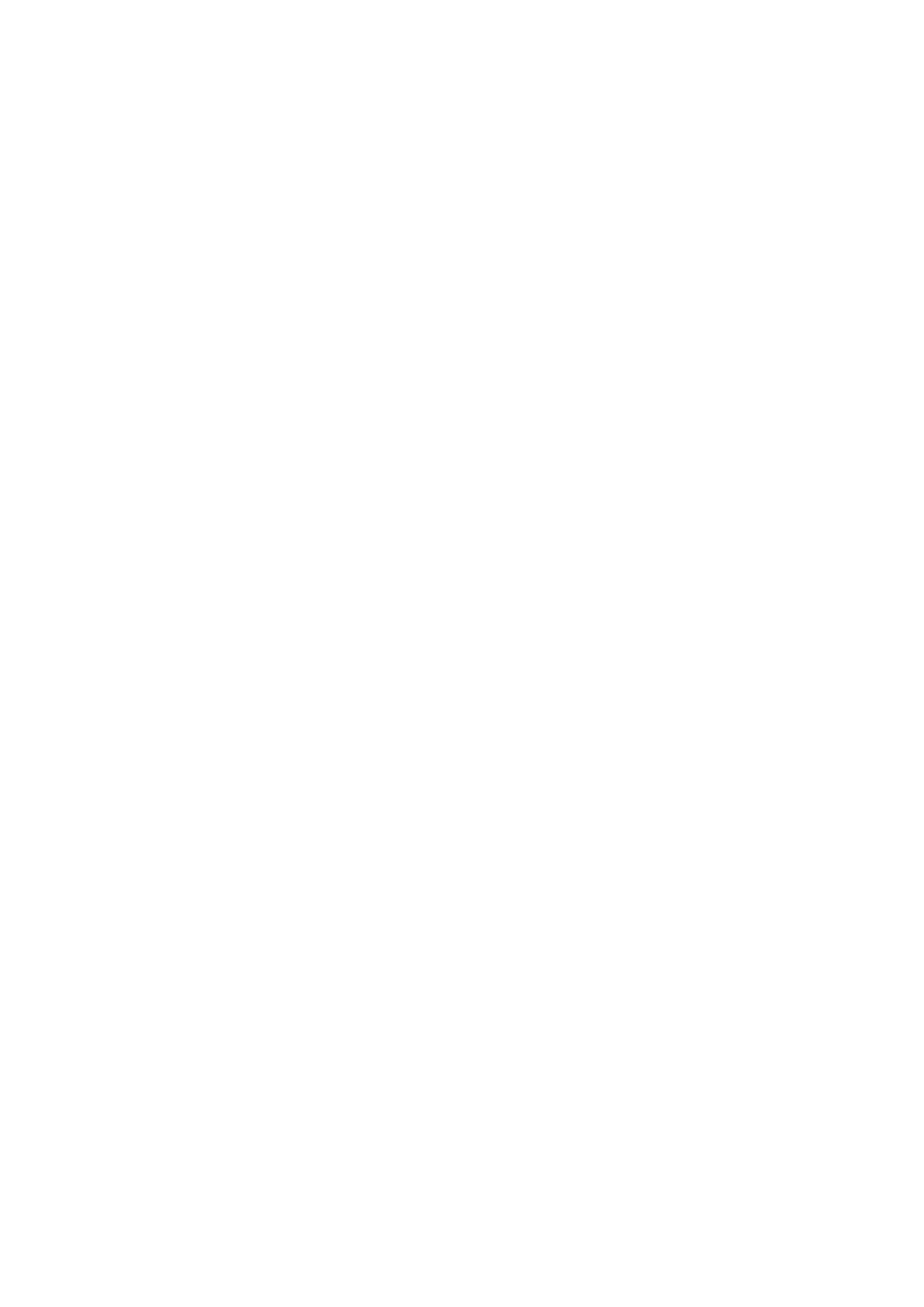
Интеллектуальные функции
Smart Hub
34 Тестирование соединения Smart Hub
35 Открытие первоначального экрана
36 Переход к панели экрана
36 Использование Обучение Smart Hub
36 Сброс настроек Smart Hub
Использование Smart Hub и Уч. зап. Samsung
37 Создание Уч. зап. Samsung
39 Вход в Уч. зап. Samsung
40 Связывание учетной записи пользователя и учетных
записей приложений
41 Изменение и добавление информации в Уч. зап. Samsung
41 Удаление всех учетных записей Samsung с телевизора
42 Использование функций всплывающего меню
43 Установка приложения
44 Приложения по умолчанию
44 Использование Web Browser
47 Упорядочивание приложений на экране SAMSUNG APPS
48 Удаление приложения из телевизора
48 Оценивание/отзыв о приложении
49 Обновление приложения
49 SAMSUNG APPS Функции
Воспроизведение фотографий, видео и музыки
51 Воспроизведение мультимедийного содержимого с
устройства USB
52 Воспроизведение мультимедийного содержимого,
сохраненного на компьютере/мобильном устройстве
53 Просмотр фотографий
54 Просмотр видео
56 Прослушивание музыки
57 Функции на экране списка мультимедийного содержимого
Функции просмотра телевизора
Обзор информации о цифровой транслируемой
программе
58 Использование Телегид
59 Просмотр информации о текущей программе
59 Переключение сигнала вещания
59 Информация о цифровом сигнале и мощности сигнала
Как установить Просмотр по расписанию
60 Настройка Просмотр по расписанию
61 Управление списком Просмотр по расписанию
Использование Список каналов
Регистрация, удаление и редактирование каналов
63 Регистрация и удаление каналов
63 Редактирование зарегистрированных каналов
64 Включение/выключение защиты паролем на каналах
64 Изменение номера
64 Блокировка/разблокировка каналов
64 Изм. номера канала
Создание собственного списка Список избранного
65 Регистрация канала в списке Избранное
66 Просмотр каналов только из списка Список избранного
66 Редактирование списка Список избранного
Повышение реалистичности при просмотре спортивных
событий
69 Включение режима спорта
70 Функции, доступные в режиме спорта
African Cinema Mode
70 Использование электронного руководства African Cinema
Mode
Вспомогательные функции для просмотра
71 Отображение субтитров
71 Параметры субтитров
72 Изменение настройки параметра Язык телетекста
72 Цифровой текст
73 Просмотр транслируемых программ в режиме PIP
74 Поиск доступных каналов
75 Выбор параметров передачи звука
75 Описание аудио
75 Выбор жанра
75 Разр. жанр. для взр.
II III